Cómo ocultar el nombre de la red WiFi en Windows 11

Con el aumento de los acuerdos de trabajo desde casa(Home) , casi todo el mundo está optando por una red Wi-Fi para una (Wi-Fi)conexión a Internet(internet connection) ininterrumpida . Cada vez que abre la configuración de Wi-Fi en su PC, termina viendo una lista de redes Wi-Fi desconocidas ; algunos de los cuales pueden ser nombrados inapropiadamente. Es muy probable que nunca se conecte a la mayoría de las conexiones de red que se muestran. Afortunadamente, puede bloquearlos aprendiendo cómo ocultar el SSID del nombre de la red WiFi(WiFi network) en las PC con Windows 11 . Además, le enseñaremos cómo bloquear/lista negra o permitir/lista blanca redes WiFi(WiFi network) en Windows 11. ¡Entonces empecemos!
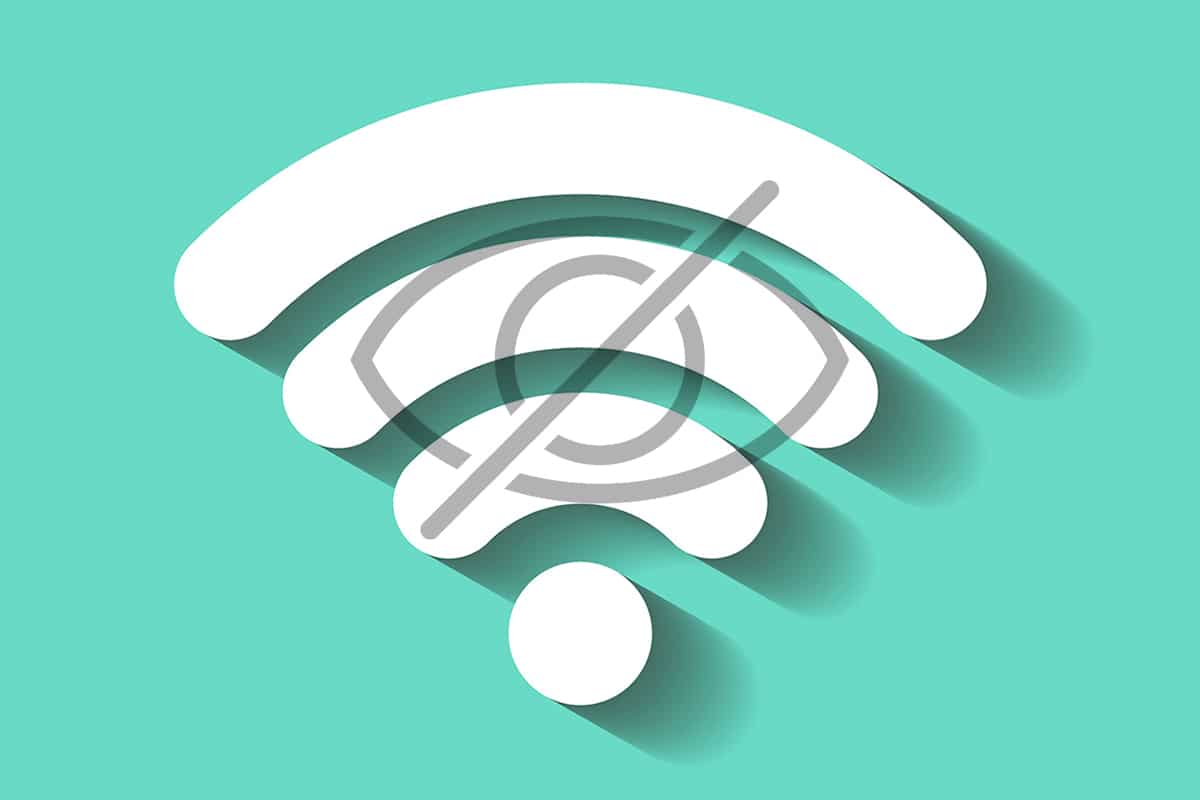
Cómo ocultar el nombre de la red WiFi (SSID) en Windows 11(How to Hide WiFi Network Name (SSID) in Windows 11)
Hay muchas herramientas de terceros disponibles para hacerlo. ¿Por qué buscar una herramienta cuando puede hacer el trabajo usando herramientas y servicios integrados de Windows ? Es bastante fácil bloquear o permitir redes Wi-Fi nativas(native Wi-Fi networks) no deseadas específicamente sus SSID(SSIDs) para que esas redes no se muestren entre las redes disponibles.
Siga los pasos que se enumeran a continuación para ocultar el nombre de la red WiFi(WiFi network) en Windows 11:
1. Haga clic en el icono Buscar(Search icon ) y escriba Símbolo del sistema(Command Prompt) y haga clic en Ejecutar como administrador(Run as administrator) .

2. Haga clic en Sí(Yes) en el mensaje de confirmación del Control de cuentas de usuario .(User Account Control)
3. Escriba el siguiente comando y presione(command and press) la tecla (key)Intro(Enter) :
netsh wlan add filter permission=block ssid=<wifiSSID> networktype=infrastructure
Nota(Note) : Reemplace <wifiSSID> con el SSID de la red Wi-Fi(Wi-Fi Network SSID) que desea ocultar.

Cuando haga esto, el SSID deseado se eliminará de la lista de redes disponibles.
Lea también:(Also Read:) Cómo cambiar el servidor DNS(DNS Server) en Windows 11
Cómo administrar la lista negra y la lista blanca para la red Wi-Fi(How to Manage Blacklist & Whitelist for Wi-Fi Network)
También puede deshabilitar la visualización de todas las redes accesibles y mostrar solo la suya como se explica en la siguiente sección.
Opción 1: Bloquear red Wifi en Windows 11
(Option 1: Block Wifi Network on Windows 11
)
Aquí le mostramos cómo poner en la lista negra todas las redes Wifi en su área:(Wifi)
1. Inicie el símbolo del sistema como administrador(Command Prompt as administrator) , como se ilustra a continuación.

2. Escriba el comando dado y presione Entrar(Enter ) para filtrar todas las redes en el panel de red(network pane) :
netsh wlan add filter permission=denyall networktype=infrastructure

Lea también:(Also Read:) Fix Ethernet no tiene un error de configuración de IP válido(Valid IP Configuration Error)
Opción 2: Permitir red Wifi en Windows 11
(Option 2: Allow Wifi Network on Windows 11
)
A continuación se muestran los pasos para incluir en la lista blanca las redes Wifi dentro del alcance:
1. Abra el símbolo del sistema como administrador(Command Prompt as administrator) como antes.
2. Escriba el siguiente comando(command) y presione la tecla Intro(Enter key) para incluir en la lista blanca su red Wifi.
netsh wlan add filter permission=allow ssid=<wifiSSID> networktype=infrastructure
Nota(Note) : Reemplazar

Recomendado:(Recommended:)
- Cómo habilitar o deshabilitar un servicio(Service) en Windows 11
- Arreglar (Fix)la pantalla negra(Black Screen) de Windows 11 con el problema del cursor(Cursor Issue)
- Arreglar VCRUNTIME140.dll que(Fix VCRUNTIME140.dll) falta en Windows 11
Espero que este artículo le haya ayudado a comprender cómo ocultar el SSID del nombre de la red WiFi en Windows 11(how to hide WiFi network name SSID in Windows 11) . Esperamos recibir sus sugerencias y preguntas, así que escríbanos en la sección de comentarios(comment section) a continuación y también díganos qué tema desea que exploremos a continuación.
Related posts
Cómo cambiar el nombre de WiFi Network Adapter en Windows 11
Fix Esta PC no puede ejecutar el error Windows 11
Cómo cambiar el fondo de pantalla en Windows 11
Cómo instalar Windows 11 en un BIOS heredado
Cómo habilitar o deshabilitar un servicio en Windows 11
Cómo configurar Notepad ++ como predeterminado en Windows 11
Cómo desactivar el brillo adaptable en Windows 11
Cómo particionar el disco duro en Windows 11
Cómo cambiar el servidor DNS en Windows 11
Cómo usar PowerToys en Windows 11
Cómo revertir las actualizaciones de controladores en Windows 11
Cómo habilitar o deshabilitar el sistema operativo compacto en Windows 11
Cómo imprimir imágenes grandes en varias páginas en Windows 11
Cómo usar notas adhesivas en Windows 11
Cómo ocultar archivos y carpetas recientes en Windows 11
Cómo cambiar el brillo de la pantalla en Windows 11
Cómo deshabilitar las insignias de notificación en Windows 11
Cómo ver los procesos en ejecución en Windows 11
Arreglar la personalización de Halo Infinite que no se carga en Windows 11
Cómo restaurar el icono de la papelera de reciclaje que falta en Windows 11
